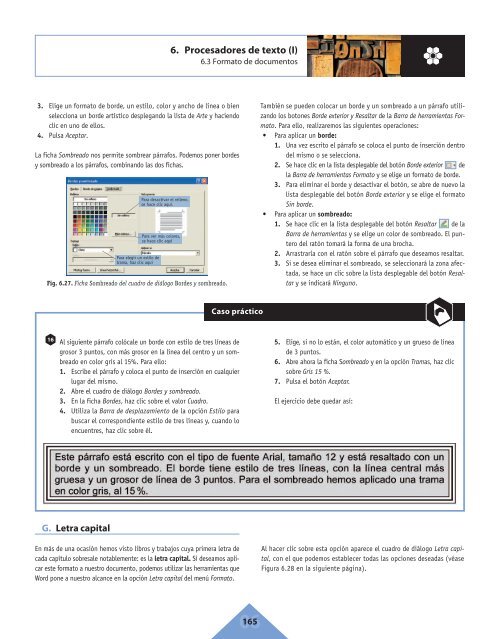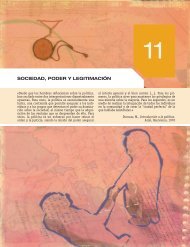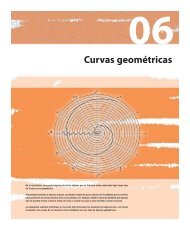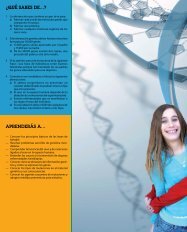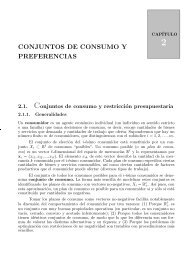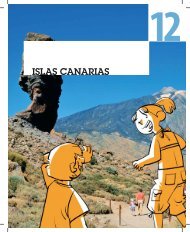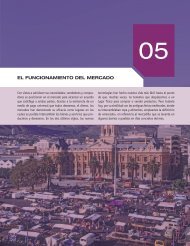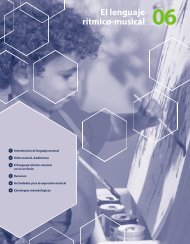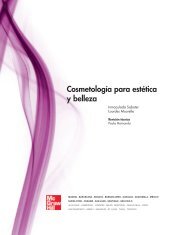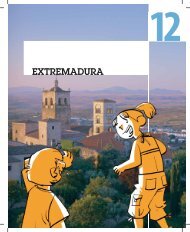6. Procesadores de texto - McGraw-Hill
6. Procesadores de texto - McGraw-Hill
6. Procesadores de texto - McGraw-Hill
Create successful ePaper yourself
Turn your PDF publications into a flip-book with our unique Google optimized e-Paper software.
<strong>6.</strong> <strong>Procesadores</strong> <strong>de</strong> <strong>texto</strong> (I)<br />
<strong>6.</strong>3 Formato <strong>de</strong> documentos<br />
3. Elige un formato <strong>de</strong> bor<strong>de</strong>, un estilo, color y ancho <strong>de</strong> línea o bien<br />
selecciona un bor<strong>de</strong> artístico <strong>de</strong>splegando la lista <strong>de</strong> Arte y haciendo<br />
clic en uno <strong>de</strong> ellos.<br />
4. Pulsa Aceptar.<br />
La ficha Sombreado nos permite sombrear párrafos. Po<strong>de</strong>mos poner bor<strong>de</strong>s<br />
y sombreado a los párrafos, combinando las dos fichas.<br />
Para elegir un estilo <strong>de</strong><br />
trama, haz clic aquí<br />
Para <strong>de</strong>sactivar el relleno,<br />
se hace clic aquí.<br />
Para ver más colores,<br />
se hace clic aquí<br />
Fig. <strong>6.</strong>27. Ficha Sombreado <strong>de</strong>l cuadro <strong>de</strong> diálogo Bor<strong>de</strong>s y sombreado.<br />
16<br />
Al siguiente párrafo colócale un bor<strong>de</strong> con estilo <strong>de</strong> tres líneas <strong>de</strong><br />
grosor 3 puntos, con más grosor en la línea <strong>de</strong>l centro y un sombreado<br />
en color gris al 15%. Para ello:<br />
1. Escribe el párrafo y coloca el punto <strong>de</strong> inserción en cualquier<br />
lugar <strong>de</strong>l mismo.<br />
2. Abre el cuadro <strong>de</strong> diálogo Bor<strong>de</strong>s y sombreado.<br />
3. En la ficha Bor<strong>de</strong>s, haz clic sobre el valor Cuadro.<br />
4. Utiliza la Barra <strong>de</strong> <strong>de</strong>splazamiento <strong>de</strong> la opción Estilo para<br />
buscar el correspondiente estilo <strong>de</strong> tres líneas y, cuando lo<br />
encuentres, haz clic sobre él.<br />
G. Letra capital<br />
Caso práctico<br />
En más <strong>de</strong> una ocasión hemos visto libros y trabajos cuya primera letra <strong>de</strong><br />
cada capítulo sobresale notablemente: es la letra capital. Si <strong>de</strong>seamos aplicar<br />
este formato a nuestro documento, po<strong>de</strong>mos utilizar las herramientas que<br />
Word pone a nuestro alcance en la opción Letra capital <strong>de</strong>l menú Formato.<br />
06 165<br />
También se pue<strong>de</strong>n colocar un bor<strong>de</strong> y un sombreado a un párrafo utilizando<br />
los botones Bor<strong>de</strong> exterior y Resaltar <strong>de</strong> la Barra <strong>de</strong> herramientas Formato.<br />
Para ello, realizaremos las siguientes operaciones:<br />
• Para aplicar un bor<strong>de</strong>:<br />
1. Una vez escrito el párrafo se coloca el punto <strong>de</strong> inserción <strong>de</strong>ntro<br />
<strong>de</strong>l mismo o se selecciona.<br />
2. Se hace clic en la lista <strong>de</strong>splegable <strong>de</strong>l botón Bor<strong>de</strong> exterior <strong>de</strong><br />
la Barra <strong>de</strong> herramientas Formato y se elige un formato <strong>de</strong> bor<strong>de</strong>.<br />
3. Para eliminar el bor<strong>de</strong> y <strong>de</strong>sactivar el botón, se abre <strong>de</strong> nuevo la<br />
lista <strong>de</strong>splegable <strong>de</strong>l botón Bor<strong>de</strong> exterior y se elige el formato<br />
Sin bor<strong>de</strong>.<br />
• Para aplicar un sombreado:<br />
1. Se hace clic en la lista <strong>de</strong>splegable <strong>de</strong>l botón Resaltar <strong>de</strong> la<br />
Barra <strong>de</strong> herramientas y se elige un color <strong>de</strong> sombreado. El puntero<br />
<strong>de</strong>l ratón tomará la forma <strong>de</strong> una brocha.<br />
2. Arrastrarla con el ratón sobre el párrafo que <strong>de</strong>seamos resaltar.<br />
3. Si se <strong>de</strong>sea eliminar el sombreado, se seleccionará la zona afectada,<br />
se hace un clic sobre la lista <strong>de</strong>splegable <strong>de</strong>l botón Resaltar<br />
y se indicará Ninguno.<br />
5. Elige, si no lo están, el color automático y un grueso <strong>de</strong> línea<br />
<strong>de</strong> 3 puntos.<br />
<strong>6.</strong> Abre ahora la ficha Sombreado y en la opción Tramas, haz clic<br />
sobre Gris 15 %.<br />
7. Pulsa el botón Aceptar.<br />
El ejercicio <strong>de</strong>be quedar así:<br />
Al hacer clic sobre esta opción aparece el cuadro <strong>de</strong> diálogo Letra capital,<br />
con el que po<strong>de</strong>mos establecer todas las opciones <strong>de</strong>seadas (véase<br />
Figura <strong>6.</strong>28 en la siguiente página).